PDFelement - Leistungsstarker und einfacher PDF-Editor
Starten Sie mit der einfachsten Art, PDFs zu verwalten - mit PDFelement!
Eine PDF-Chrome-Erweiterung kann in vielen Situationen ein sehr nützliches Tool sein. Stellen Sie sich vor, Sie haben gerade eine PDF-Datei erhalten und müssen sie signieren und zurückschicken - aber das Problem ist, dass Sie keinen vollwertigen PDF-Editor haben! Was tun Sie? In solchen Fällen können Sie eine Acrobat Chrome-Erweiterung oder eine beliebige Chrome-Erweiterung für die PDF-Signatur verwenden, um Ihr Dokument direkt in Ihrem Browser zu verarbeiten, ohne dass Sie eine eigenständige Anwendung herunterladen oder installieren müssen. Dieser Artikel stellt nicht weniger als 11 aktuelle PDF Chrome-Erweiterungen vor, mit denen Sie PDF-Aufgaben lösen können, ohne ein Desktop-Tool zu öffnen.
In diesem Artikel
Teil 1. PDF Reader - Öffnen und betrachten Sie Ihre PDFs in Sekundenschnelle
Tool 1: PDF Viewer
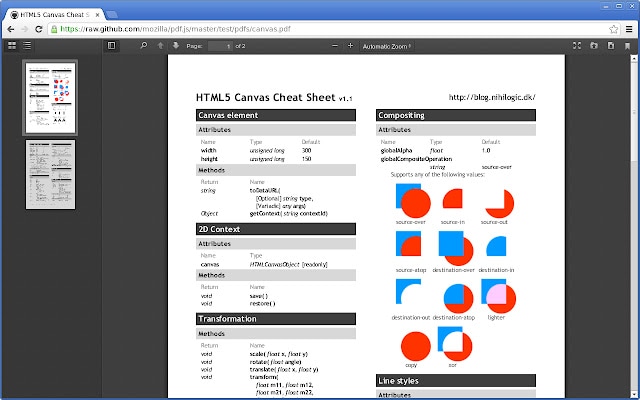
Diese einzigartige PDF Chrome-Erweiterung nutzt HTML5, um Ihr PDF im Browser zu rendern. Dabei wird PDF.js verwendet, das von Mozilla Labs vollständig unterstützt wird. Da es sich größtenteils um ein Open-Source Tool handelt, kann es auch kostenlos verwendet werden. Es hat jedoch seine Grenzen, denn es ist lediglich ein PDF-Viewer und kein Editor, Anmerkungsprogramm oder Tool für elektronische Unterschriften. Außerdem ist eine spezielle Berechtigung erforderlich, um lokal gespeicherte Dateien anzuzeigen, für deren Zugriff eine interne URL erforderlich ist. Darüber hinaus gibt es ein bekanntes Problem mit dieser PDF Chrome-Erweiterung, das es Benutzern nicht erlaubt, Dateien anzuzeigen, die mit einer POST-Anfrage, also einem Formular, erstellt wurden. Wenn Sie jedoch schnell eine PDF-Datei anzeigen müssen und nichts anderes zur Hand haben, kann dies die Lücke füllen.
Tool 2: Open in PDF Viewer
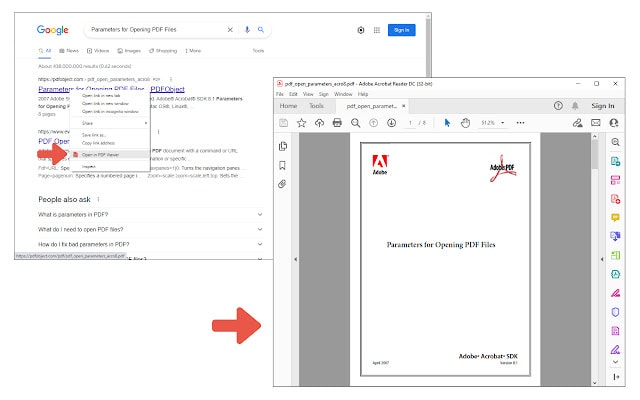
Dieses browserbasierte PDF Tool ist ein Huckepack-Tool, das auf mehreren beliebten Tools basiert. Mit anderen Worten, es kann eine Acrobat Chrome-Erweiterung sein, aber Sie benötigen die Vollversion von Acrobat und müssen diese Chrome-Erweiterung dann mit ihr verbinden, sobald Sie sie aktivieren. Das ist ein großer Nachteil, denn warum sollten Sie eine PDF Chrome-Erweiterung verwenden, wenn Sie bereits Acrobat haben? Der Grund ist einfach - aus Bequemlichkeit. In Wahrheit handelt es sich dabei nicht um ein PDF-Dienstprogramm, sondern um eine Brücke, die es Ihnen ermöglicht, PDF-Links mit einem speziellen Patch in dem Tool Ihrer Wahl zu öffnen, was einer Acrobat Chrome-Erweiterung entspricht. In gewissem Sinne ist das so. Dennoch ist es ziemlich nützlich, wenn Sie wissen, wie Sie es installieren und mit Ihrem Standard-PDF-Viewer verbinden.
Teil 2. PDF Editor - PDF-Dateien einfacher bearbeiten als mit dem Desktop-Tool
Tool 3: PDF Editor for Chrome
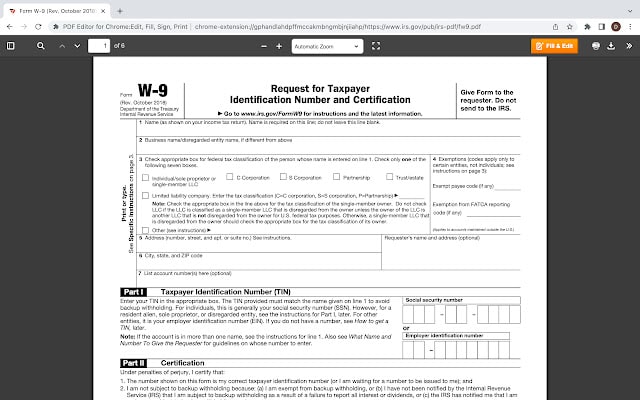
In dieser Kategorie von PDF Chrome-Erweiterungen zeigen wir Ihnen Tools, mit denen Sie PDF-Dateien tatsächlich bearbeiten können. Das ist sehr praktisch, wenn Sie ein Formular ausfüllen oder einfache Korrekturen am bestehenden Inhalt einer PDF-Datei vornehmen müssen. Normalerweise bräuchten Sie dazu einen voll funktionsfähigen PDF-Editor, aber in diesem Fall können Sie Formulare direkt mit dieser netten Chrome-Erweiterung namens pdfFiller ausfüllen. Der Name deutet bereits an, was Sie mit diesem praktischen Tool tun können. Sie können nicht nur Formulare ausfüllen, sondern auch PDFs bearbeiten, elektronische Signaturen anbringen, drucken, weitergeben und sogar PDF-Dateien organisieren. Es ist ziemlich vielseitig, wie Sie sehen können, aber nicht völlig kostenlos. Sie erhalten jedoch eine 30-tägige kostenlose Testversion, bevor Sie sich zu einem Kauf verpflichten müssen.
Tool 4: Smallpdf
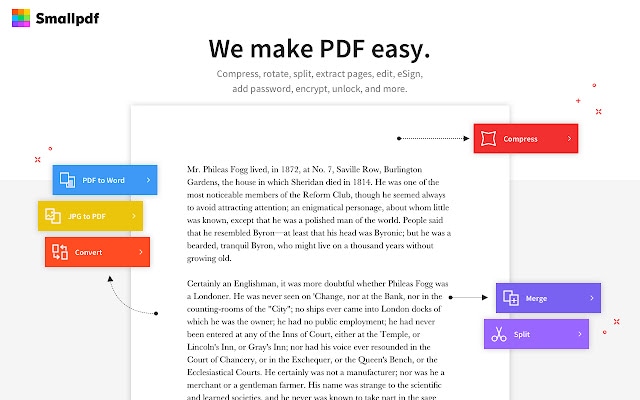
Viele von Ihnen haben vielleicht schon von Smallpdf gehört, das Online- und Desktop-Lösungen für die Verwaltung, Konvertierung und Bearbeitung von PDF-Dateien und andere Funktionen anbietet. Hierbei handelt es sich um eine Chrome-Erweiterung mit fast denselben Funktionen, allerdings mit eingeschränktem Umfang, da sie direkt über die Ressourcen Ihres Browsers und nicht als Online-Dienst arbeitet. Es bietet im Wesentlichen die Möglichkeit, PDFs zu bearbeiten, zu kombinieren, zu komprimieren, zu teilen und in andere Dateitypen zu konvertieren. Sie können auch PDFs signieren und diese sogar zum Signieren an andere versenden. Darüber hinaus bietet die Smallpdf PDF Chrome-Erweiterung einen wichtigen Service - PDF-Sicherheit zum Sperren und Entsperren von Dateien, so dass die darin enthaltenen Informationen vor unbefugter Einsichtnahme geschützt werden können.
Teil 3. PDF Annotator - PDF markieren, kommentieren, zeichnen und löschen, wie Sie möchten
Tool 5: Adobe Acrobat
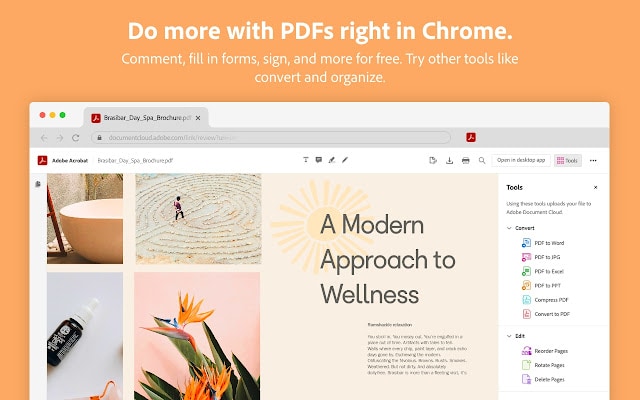
Obwohl Adobe Acrobat für Chrome, die Erweiterung, vorgibt, ein PDF-Editor zu sein, können Sie keinen vorhandenen Text in einer PDF-Datei ändern. Diese PDF Chrome-Erweiterung ist vor allem für Anmerkungen, das Ausfüllen von Formularen, elektronische Signaturen und Dateikonvertierungen gedacht. In vielerlei Hinsicht ähnelt es dem kostenlosen Acrobat Reader DC oder der abgelaufenen kostenlosen Testversion von Acrobat DC. Es gibt jedoch einige zusätzliche Tools wie PDF-Zusammenführung, PDF-Erstellung, PDF-Organisation, Komprimierung der Dateigröße und einige mehr. Wenn Sie bereits Acrobat-Benutzer sind, ist die Benutzeroberfläche recht einfach zu verstehen, zu navigieren und zu verwenden. Denken Sie daran, dass dies eine browserbasierte Anwendung ist. Versuchen Sie also nicht, sehr große Dateien so zu verarbeiten, wie Sie es in Acrobat DC oder Pro DC tun würden.
Tool 6: Weava Highlighter - PDF & Web
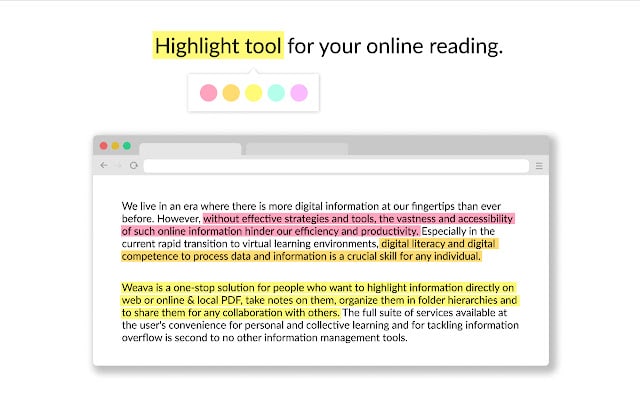
Wie der Name schon sagt, handelt es sich hierbei um ein Anmerkungstool, mit dem Sie Textteile in PDF-Dateien hervorheben können. Und nicht nur das, sondern Sie können dies auch auf Webseiten tun. Wenn Sie den Text markiert haben, können Sie ihn außerdem in Ordnern und Unterordnern organisieren. Die kostenlose Version ist recht eingeschränkt. Wenn Sie mehr Funktionen benötigen, können Sie auf ein Premium-Konto upgraden und erhalten dann unbegrenzte Ordner und Unterordner, unbegrenzten Cloud-Speicher für Ihre Highlights, die Möglichkeit, Bilder in Ihren persönlichen Arbeitsbereich zu ziehen und zu speichern und so weiter. Dennoch können Sie auch mit der kostenlosen Version Dinge tun, wie z.B. Zitate erstellen. Dies ist eine großartige Funktion für Studenten, die eine Aufgabe vorbereiten oder eine Arbeit schreiben, bei der Zitate besonders wichtig sind.
Teil 4. PDF Converter - PDF in Word und andere Formate konvertieren
Tool 7: SmartPDF

Diese PDF Chrome-Erweiterung geht über die Fähigkeiten der Acrobat Chrome-Erweiterung und der meisten anderen ähnlichen Hilfsprogramme hinaus, aber ihre Hauptfunktion ist ein Tool zur Dateikonvertierung, mit dem Sie Dokumente in das und aus dem PDF-Format umwandeln können. Es funktioniert für Dateien von bis zu 20 MB und ist absolut kostenlos zu verwenden. Öffnen Sie einfach ein Dokument, klicken Sie dann auf die Schaltfläche der Browsererweiterung, wählen Sie ein Ausgabeformat und VOILA! Ihre Datei ist innerhalb von Sekunden fertig. Es ist bequem und schnell und die Genauigkeit ist für ein kostenloses Tool zur Konvertierung von PDF-Dateien für Chrome-Erweiterungen recht anständig. Die derzeit unterstützten Formate sind Dokumenttypen wie Word, PPT, Excel und auch JPG-Bilder. Das Tool konvertiert nicht in oder von anderen Bildtypen, aber da JPG ziemlich universell ist, können Sie PDFs so konvertieren, dass sie in jedem Bildbetrachtungs- oder -bearbeitungstool angezeigt werden können.
Tool 8: PDF.online
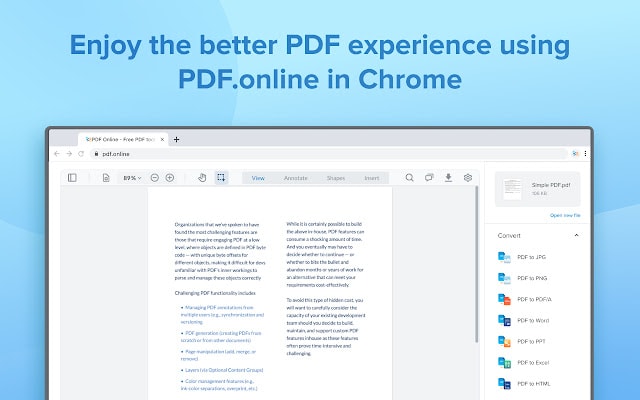
Ehemals bekannt als Xodo (die iOS-App trägt immer noch diesen Namen und ist das beliebteste Mitglied dieser Familie von PDFTron-Dienstprogrammen). Hierbei handelt es sich um eine Google Chrome PDF-Erweiterung und ist ein Ableger des gleichnamigen Online-PDF-Dienstes. Die Funktionen sind recht umfangreich und entsprechen fast allem, was Sie in der Online-Version tun können. Da es sich jedoch lediglich um eine Erweiterung handelt, funktioniert sie auf andere Weise und ist nicht in der Lage, umfangreiche Dokumente zu bearbeiten. Darüber hinaus bietet es eine Reihe nützlicher Funktionen wie PDF-Konvertierung (in und aus PDF), PDF-Bearbeitung, Zusammenführen von Dateien (PDFs kombinieren), Zuschneiden, Komprimieren, Redigieren, Ausfüllen von Formularen, PDF teilen, PDF signieren und PDF organisieren. Als vielseitiges Tool ist es eine praktische Möglichkeit, Workflows in Echtzeit zu bearbeiten, wenn Sie online sind und auf etwas stoßen, das Sie bearbeiten möchten.
Teil 5. PDF Organizer - PDF-Seiten mit wenigen Klicks teilen und zusammenführen
Tool 9: Split PDF
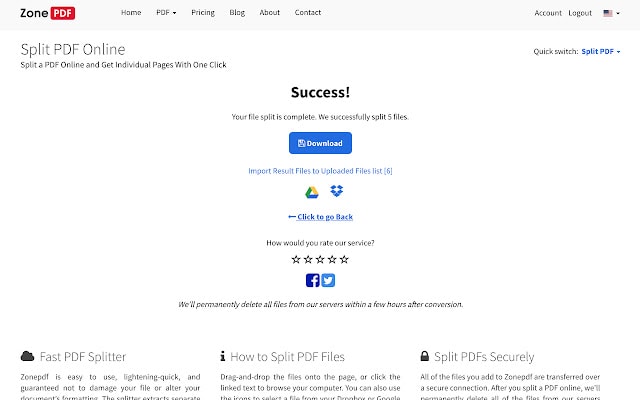
Der Name verrät die ganze Geschichte! Split PDF ist eine Chrome PDF-Erweiterung, die speziell dafür entwickelt wurde, PDF-Dateien in einzelne Seiten aufzuteilen. Sobald Sie eine Datei in das Erweiterungsfenster hochladen, wird die Datei in so viele verschiedene Dateien aufgeteilt, wie das Originaldokument Seiten enthält. Es ist eine großartige Möglichkeit, Dateien aufzuteilen, die zuvor zusammengefügt wurden, um die gemeinsame Nutzung zu erleichtern. Das Layout der Auszahlung oder andere Attribute werden dadurch nicht verändert. Es handelt sich dabei lediglich um einen einfachen Aufteilungsvorgang, bei dem aus jeder Seite der PDF-Quelldatei eine Datei erstellt wird. Natürlich funktioniert es nur mit PDF, aber es ist trotzdem eine großartige Chrome-Erweiterung, die man haben sollte.
Tool 10: Merge PDF
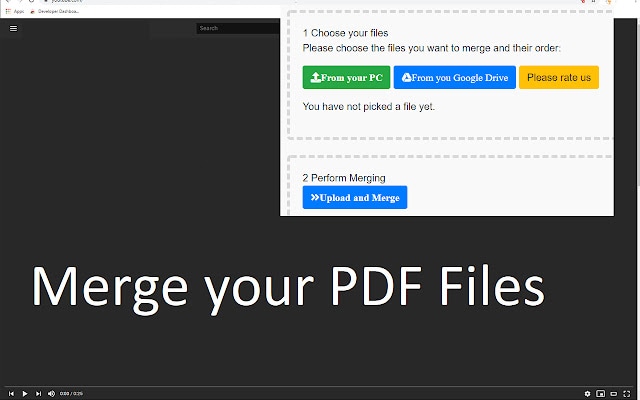
Diese kostenlose und schnelle PDF Chrome-Erweiterung bewirkt das Gegenteil des vorherigen Tools, das wir Ihnen gezeigt haben. Sie können zwei oder mehr PDF-Dateien hochladen, nachdem Sie auf das Erweiterungssymbol in der Symbolleiste geklickt haben, woraufhin das Programm diese Dateien zu einer einzigen Ausgabe-PDF-Datei zusammenführt. Eine Sache, die Sie beachten müssen, ist die Reihenfolge der hochgeladenen Dateien, da sie genau in dieser Reihenfolge zusammengeführt werden. Wenn Sie sie ändern möchten, benötigen Sie ein anderes Tool. Und damit kommen wir zu dem wichtigsten Online-PDF-Dienst, der alle oben beschriebenen Tools ergänzen kann.
Teil 6. Bonus! Alle PDF-Aufgaben mühelos online bearbeiten
Tool 11: HiPDF
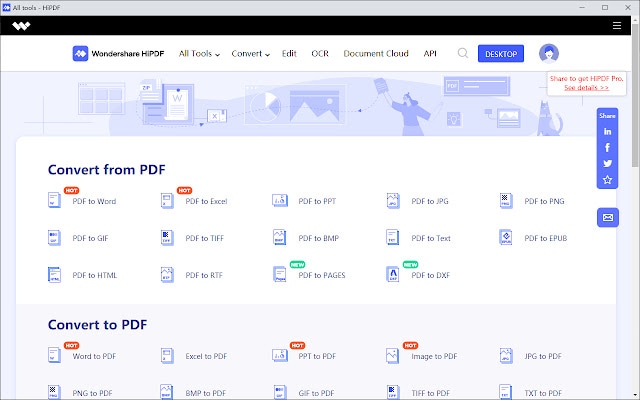
Diese erstaunliche PDF Chrome-Erweiterung ähnelt in ihrer Funktionalität dem übergeordneten Dienstprogramm HiPDF.com, das ein browserbasiertes PDF-Verwaltungsprogramm mit einer Reihe von Funktionen ist. Hier finden Sie alles, was Sie brauchen, egal ob Sie ein PDF bearbeiten, sichern, in ein anderes Format konvertieren, ausfüllen, mit Anmerkungen versehen oder andere erweiterte Aktionen durchführen möchten. Es ist ein leistungsstarkes Tool, das auch umfangreiche Arbeitsabläufe bewältigen kann und das kostenlose Limit ist recht großzügig bemessen. Und wenn Sie ein Upgrade benötigen und alle Einschränkungen entfernen möchten, ist der kostenpflichtige Tarif sehr günstig. Das Bearbeitungstool ist sehr praktisch und Sie können PDF-Dateien so bearbeiten, wie Sie es wünschen, ohne zusätzliche Software herunterladen zu müssen.
Was ist die beste PDF Chrome-Erweiterung?
Je nach Ihren täglichen Aufgaben können Sie eines dieser Tools wählen. Deshalb haben wir sie in verschiedene Abschnitte unterteilt. Es sollte Ihnen helfen, schnell die beste Lösung für eine bestimmte Aufgabe zu finden und zu verwenden. Aber wenn Sie etwas suchen, das alles kann, dann ist HiPDF wahrscheinlich das, wonach Sie gesucht haben. Es deckt die gesamte Palette der PDF-Verwaltungstools ab, ist leicht zugänglich, leistungsstark, präzise und erschwinglich. Mit anderen Worten, es ist Ihre zentrale Chrome-Erweiterung für PDF-Dateien und andere Dokument- und Bildformate.
”
